多くのプレイヤーが、アサシンクリードヴァルハラでひどい遅れを取っていると報告しています。実際、ゲームの遅れはネットワークの問題です。したがって、アサシンクリードヴァルハラが遅れていると思われる場合は、最初にネットワーク接続を確認する必要があります。
ただし、FPSが低くなったり、途切れたりする問題が発生し、ラグの問題と間違える場合があります。そのため、この投稿では、アサシンクリードヴァルハラを完全に遅らせる問題に対処し、どのPCでもゲームのパフォーマンスを向上させるのに役立ちます。
これらの修正を試してください
- 1 –最新のゲームパッチをインストールします
- 2 –ネットワークを再起動します
- 3 –デバイスドライバーを更新します
- 4 –VRRとV-Sync / FreeSyncを無効にする
- 5 –DNS設定を変更します
- 6 –すべての一時ファイルをクリーンアップします
1 –最新のゲームパッチをインストールします
アサシンクリードヴァルハラのゲームアップデートを確認し、最新のゲームパッチをインストールして問題を解決することを常にお勧めします。アサシンクリードヴァルハラの詳細については、こちらをご覧ください。 ニュースとアップデート Ubisoftで。
2 –ネットワークを再起動します
まず、常に安定したネットワークを確保するためにイーサネット接続を使用していることを確認してください。その後、ネットワークを再起動してみてください。これは、インターネット接続の問題を修正し、動きの遅い接続を改善するのに役立ちます。
モデムは終日稼働しているため、送受信するパケットが破損し、速度が低下する可能性があります。したがって、毎月モデムのプラグを抜くことをお勧めします。
1)ネットワークに接続されているすべてのもの(コンピューター、タブレット、プリンター)をオフにします。
2)モデムとルーターの背面から電源コードを抜きます。モデム/ルーターのすべてのライトがオフになっていることを確認します(リセットボタンを押さないでください)。

3)1分待ってから、電源コードをモデム/ルーターに接続し直します。
4)インターネットライトが緑色に変わるのを待ちます。
これで、インターネットに再接続し、アサシンクリードヴァルハラをもう一度起動して問題をテストできます。ゲームがまだ大幅に遅れている場合は、以下の次の修正を確認してください。
3 –デバイスドライバーを更新します
アサシンクリードヴァルハラの遅れは、古いネットワークドライバまたは破損したネットワークドライバが原因である可能性があります。一部のプレイヤーによると、ネットワークドライバーを更新した後、よりスムーズなゲームが得られるとのことです。したがって、常に最新のネットワークドライバを使用していることを確認してください。
完璧なゲーム体験を得るには、グラフィックスドライバーを更新することも重要です。ビデオカードはビジュアルの処理と画面への送信を担当するコンポーネントであるため、ゲームのクラッシュの問題は通常、GPUに起因します。
デバイスドライバーを更新するには、次の2つの方法があります。
オプション1-手動– ネットワークドライバを更新するには、マザーボードの製造元の公式Webサイトにアクセスして、モデルを検索してください。グラフィックドライバは、次のような製造元のWebサイトにアクセスして手動で更新できます。 AMD またはNVIDIA、および最新の正しいドライバーを検索します。 Windowsバージョンと互換性のあるドライバーを見つける必要があることに注意してください。
オプション2–自動的に(推奨)– ビデオを更新してドライバーを手動で監視する時間、忍耐力、またはコンピュータースキルがない場合は、代わりに、 自動的に行う と ドライバーイージー 。 Driver Easyはシステムを自動的に認識し、正確なネットワークカードまたはグラフィックカード、およびWindowsバージョンに適したドライバーを見つけ、それらを正しくダウンロードしてインストールします。
1) ダウンロード DriverEasyをインストールします。
2)Driver Easyを実行し、 今スキャンして ボタン。 Driver Easyはコンピューターをスキャンし、問題のあるドライバーを検出します。
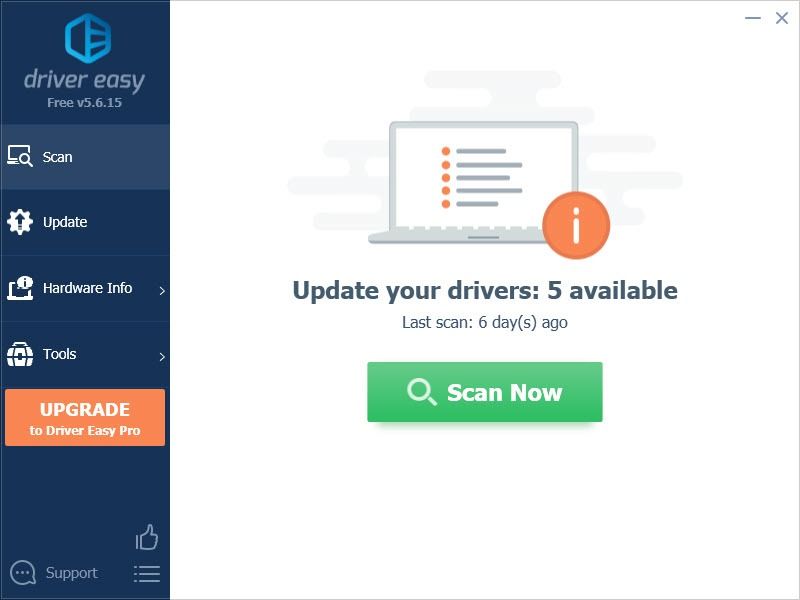
3)をクリックします アップデート フラグが立てられたグラフィックスドライバーの横にあるボタンをクリックして、そのドライバーの正しいバージョンを自動的にダウンロードし、手動でインストールできます(これは無料バージョンで実行できます)。
またはクリック すべて更新 システムに欠落しているか古くなっているすべてのドライバーの正しいバージョンを自動的にダウンロードしてインストールします。 (これには、 プロバージョン 付属しています フルサポート tとa 30日間の返金保証 。 [すべて更新]をクリックすると、アップグレードするように求められます。)
 DriverEasyのProバージョン 完全な技術サポートが付属しています。
DriverEasyのProバージョン 完全な技術サポートが付属しています。 サポートが必要な場合は、お問い合わせください DriverEasyのサポートチーム で support@letmeknow.ch 。
ゲームをプレイして、アサシンクリードヴァルハラの遅れの問題が新しいネットワークドライバーでも引き続き発生するかどうかを確認します。ドライバーの更新でうまくいかない場合は、次の修正に進むことができます。
4 –VRRとV-Sync / FreeSyncを無効にする
多くのプレーヤーは、画面のティアリングを減らすためにVRR(可変リフレッシュレート)またはV-Sync(垂直同期)をオンにする場合があります。ただし、これにより入力ラグが発生する可能性があります。ただし、アサシンクリードヴァルハラをプレイしているときに画面がひどく裂ける場合は、この修正をスキップできます。
1)デスクトップを右クリックし、[表示設定]を選択します。
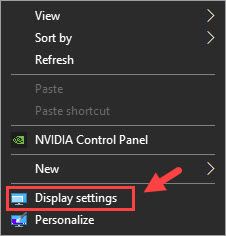
2)下にスクロールして、 グラフィック設定 (の中に 複数のディスプレイ セクション)。
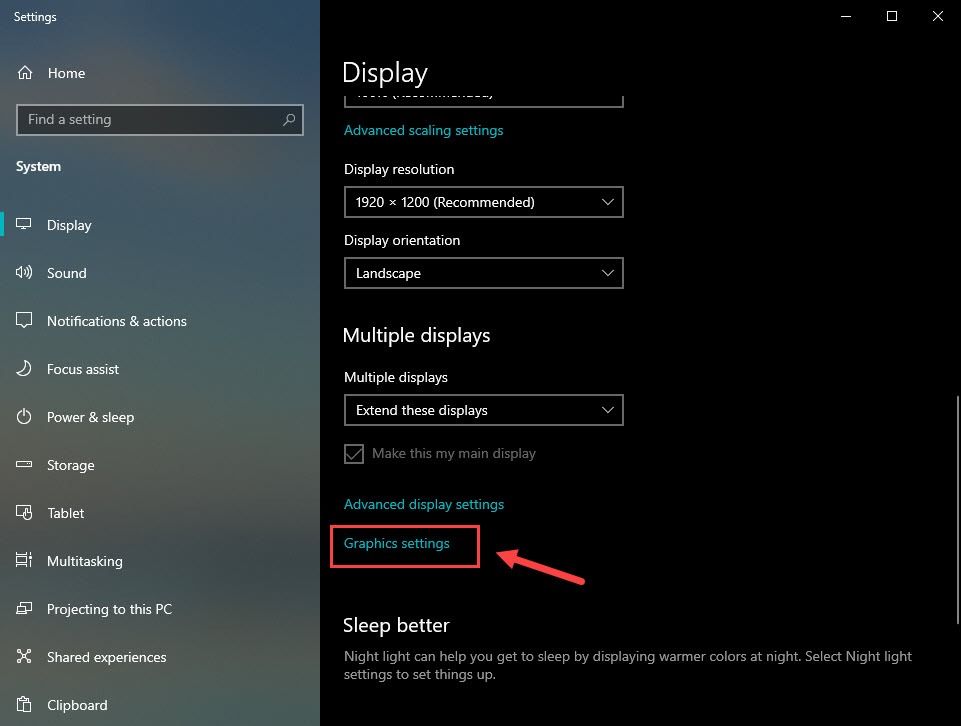
3)下のボタンをオフに切り替えます 可変フェフレッシュレート 。
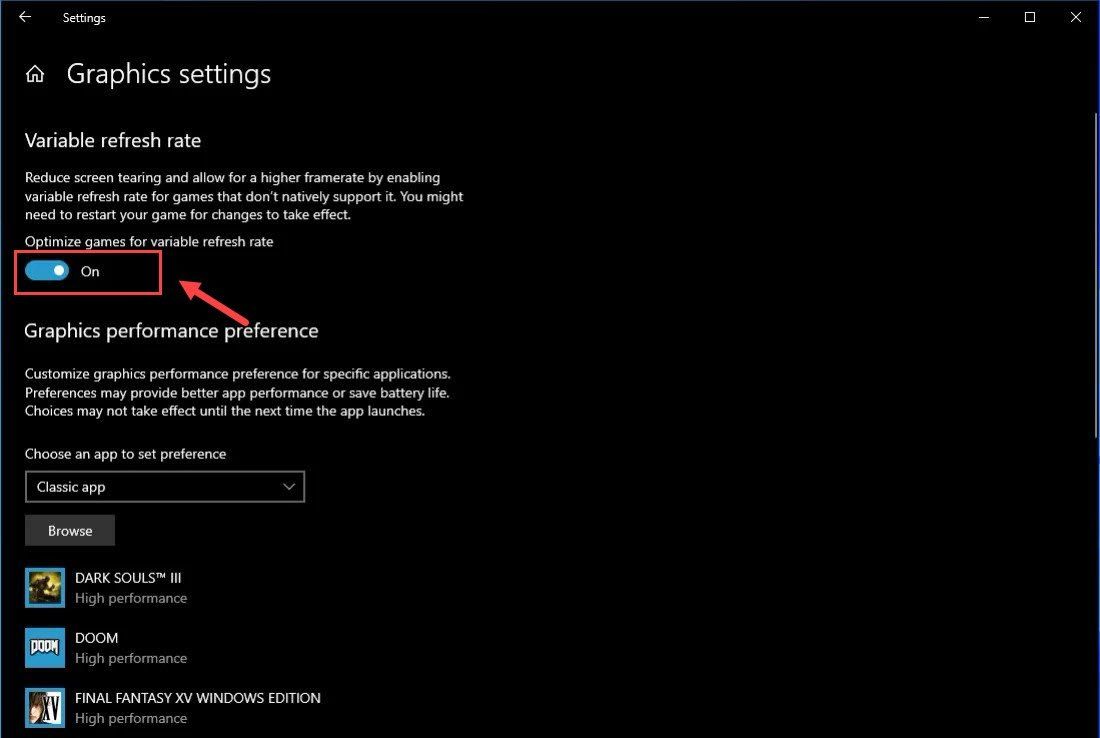 注:ゲーム機を使用している場合は、次のURLにアクセスしてVRRをオフにできます。 設定 >> ディスプレイとサウンド >> ビデオ出力 >> ビデオモード >チェックを外します 許可する 可変リフレッシュレート 箱。
注:ゲーム機を使用している場合は、次のURLにアクセスしてVRRをオフにできます。 設定 >> ディスプレイとサウンド >> ビデオ出力 >> ビデオモード >チェックを外します 許可する 可変リフレッシュレート 箱。 4)開く NVIDIAコントロールパネル 。
5)クリック 3D設定を管理する 左ペインから。
6)下 プログラム設定 、あなたを追加します アサシンクリードヴァルハラ 。
7)表示されるまで下にスクロールします 垂直同期 、を選択します オフ 。
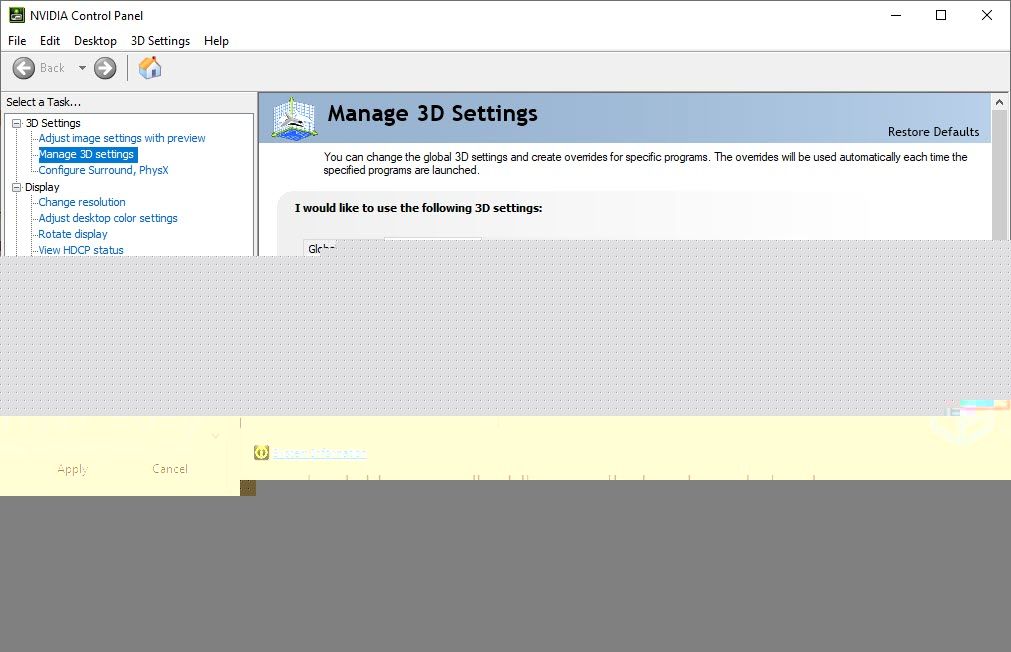
8)クリック 申し込み 。
ノート: AMDグラフィックカードを使用している場合は、 AMD Radeonの設定 >> 画面 >オフにする AMD FreeSync 。これで、アサシンクリードヴァルハラを問題なくプレイできるはずです。この方法でアサシンクリードヴァルハラの遅れが軽減されなかった場合は、以下の次の修正を試すことができます。
5 –DNS設定を変更します
それでもゲームが遅れる場合は、yje Google PublicDNSアドレスに切り替えることでネットワークの状態を改善できます。方法は次のとおりです。
1)キーボードで、 Windowsロゴ キーと NS 同時に開くには 走る ダイアログボックス。タイプ コントロール を押して 入力 。
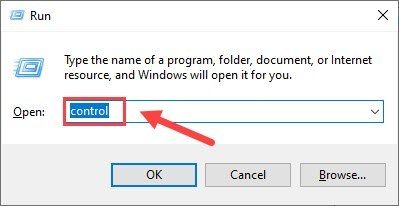
2)展開 見る者: 選択します カテゴリー 。次に、をクリックします ネットワークのステータスとタスクを表示する 。
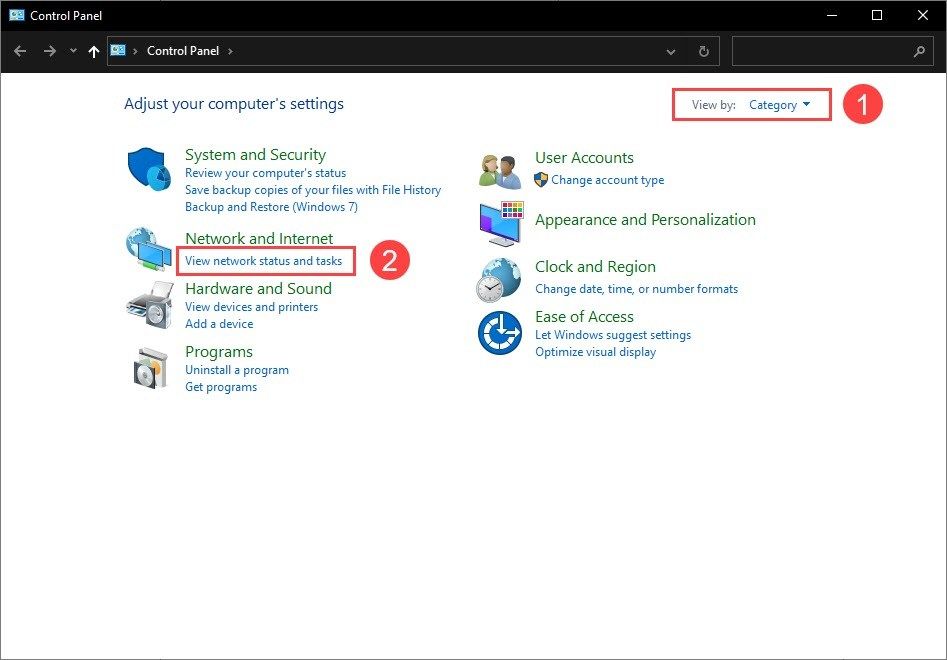
3)左側のペインで、をクリックします アダプター設定を変更する 。
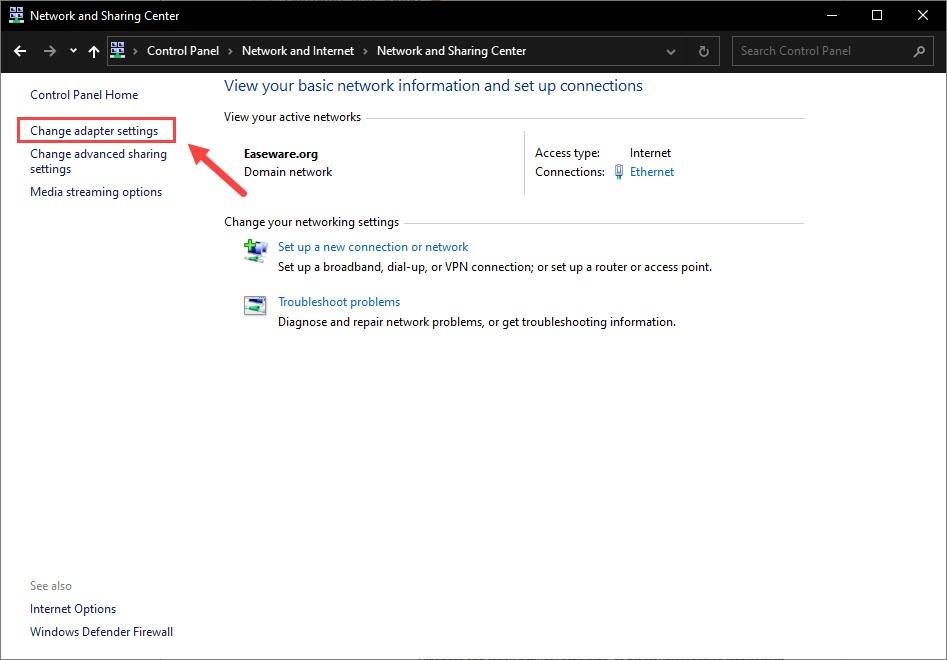
4)ネットワークアダプタを右クリックして、 プロパティ 。
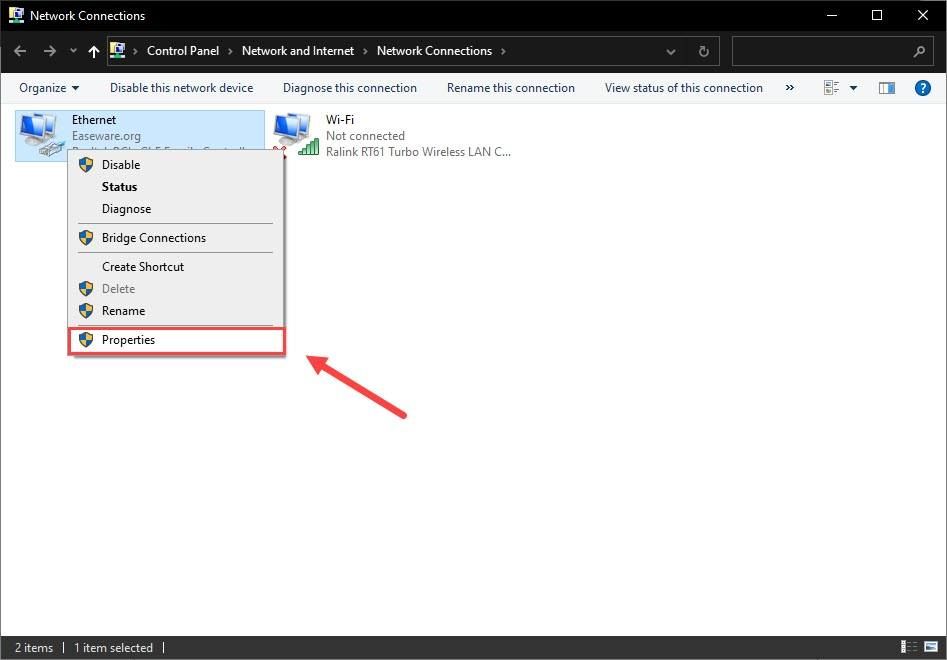
5)インターネットプロトコルバージョン4(TCP / IPv4)をダブルクリックして、そのプロパティを表示します。
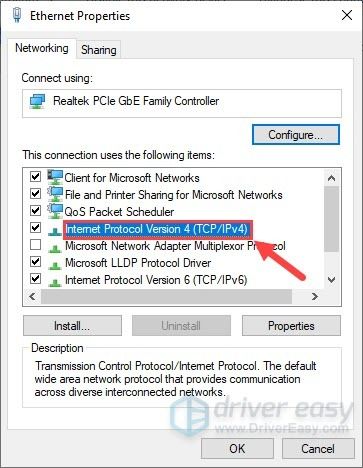
6)選択 次のDNSサーバーアドレスを使用します 。
[優先DNSサーバー]に次のように入力します 8.8.8.8 ;代替DNSサーバーの場合は、次のように入力します 8.8.4.4 。次に、をクリックします わかった 。
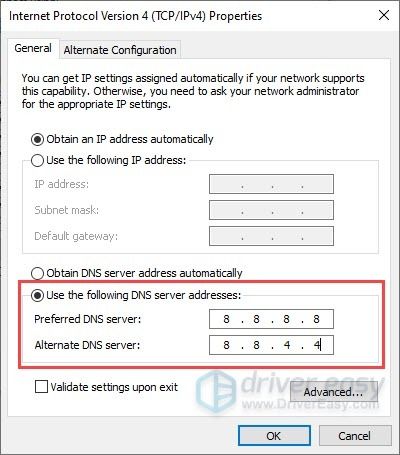
7)変更を有効にするには、DNSキャッシュをフラッシュする必要があります。にcmdと入力します 探す ボックスをクリックし、管理者としてコマンドプロンプトを実行します。
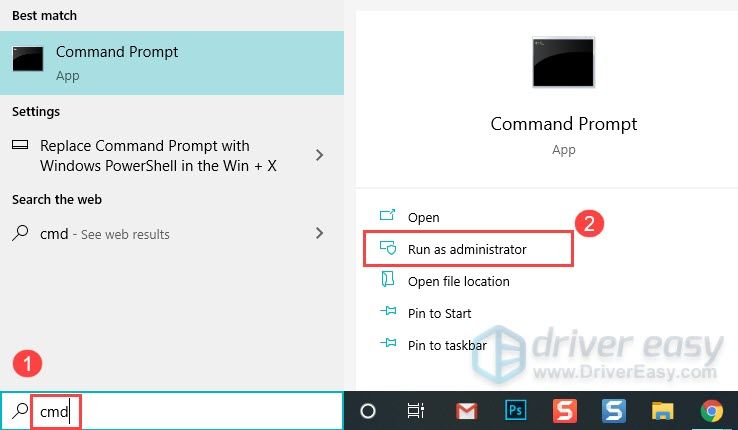
次に、許可を求められたら[はい]をクリックします。
8)次のコマンドを入力し、を押します 入力 。
ipconfig /flushdns
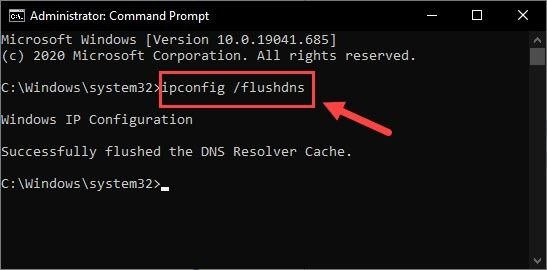
次に、アサシンクリードヴァルハラをもう一度プレイして、ラグの問題がまだ続くかどうかを確認します。
6 –すべての一時ファイルをクリーンアップします
ゲームが大幅に遅れていることに気付いたが、上記の修正でそれを減らすことができなかった場合は、定期的に一時ファイルとジャンクファイルをクリアしてみてください。これらのファイルはPCの速度を低下させる可能性があります。方法は次のとおりです。
1)キーボードで、 Windowsロゴ キーと NS 同時に、[実行]ダイアログボックスを呼び出します。入力します %temp% ヒット 入力 。
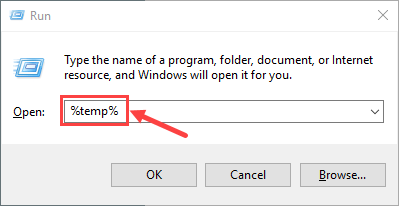
2)を押します Ctrl + A すべてのファイルを選択してから、 消去 それらを削除するには、キーボードのボタンを押します。 (これによって個人ファイルが削除されることはありません。)
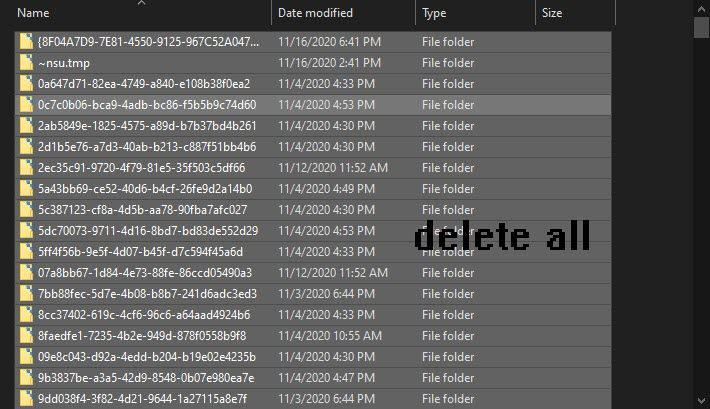
3)ダニ 現在のすべてのアイテムのためにこれを行います をクリックします 継続する このフォルダを削除するには管理者権限を付与する必要があるという警告が表示された場合、および スキップ フォルダまたはその中のファイルが別のプログラムで開かれているのが表示された場合。
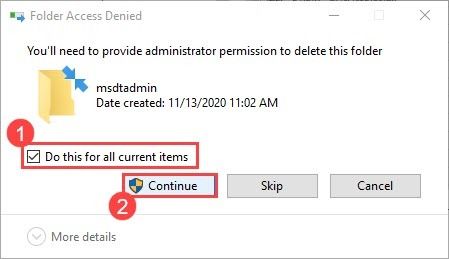
4)完了したら、を押します Windowsロゴキー と NS 同時に、[実行]ダイアログボックスを再度呼び出します。入力します プリフェッチ ヒット 入力 。
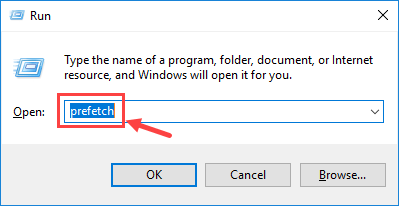
クリック 継続する 許可を求められた場合。
5)すべてのファイルを選択し、を押します 消去 。
6)終了したら、ごみ箱を空にします。
この投稿が、アサシンクリードヴァルハラのラグの問題を解決するのに役立つことを願っています。ご不明な点やその他の修正事項については、以下にコメントを残してください。






![[解決済み] キーボードがランダムに動作を停止する (2025)](https://letmeknow.ch/img/knowledge-base/77/solved-keyboard-randomly-stops-working-2025-1.png)